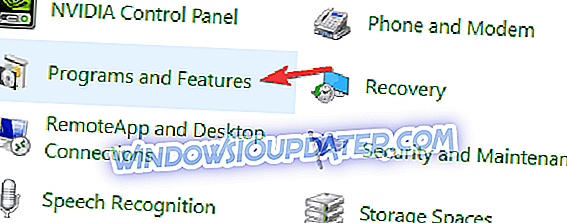Il client Google Drive (ora Backup e sincronizzazione da Google) se uno strumento utile, ma molti utenti hanno segnalato che qualcosa è andato storto, Backup e sincronizzazione devono chiudere il messaggio di errore. Questo può essere un grosso problema e oggi vi mostreremo come affrontare questo problema una volta per tutte.
Come posso risolvere Sorry Backup e Sync devono uscire dai messaggi di errore?
- Esci da Backup e sincronizzazione
- Aggiorna il client di Google Drive
- Disconnetti e riconnetti il tuo account Google
- Reinstallare Backup e sincronizzazione da Google
- Controlla le impostazioni di OneDrive
- Rinominare la cartella di Google Drive
1. Esci da Backup e sincronizzazione
Il messaggio di errore Qualcosa è andato storto, Backup and Sync deve uscire indica che chiudendo il software Backup and Sync, potresti essere in grado di risolvere questo problema.
- Clicca sull'icona di Drive.
- Clicca su Impostazioni (tre punti).
- Seleziona l'opzione Esci da backup e sincronizzazione .
- Riavvia il sistema.
- Fai clic su Avvia e avvia Backup e sincronizzazione da Google .
Verifica eventuali miglioramenti.
- Leggi anche: Come scaricare documenti, immagini da OneDrive
2. Aggiorna il client di Google Drive
Quando qualcosa è andato storto, Backup e Sync devono uscire dall'errore è stato segnalato, Google ne ha riconosciuto l'esistenza e ha dichiarato di aver rilasciato una soluzione funzionante tramite un aggiornamento OTA per Google Drive. Pertanto, se stai riscontrando un errore simile, prova ad aggiornare il client Google Drive con una versione più recente.
Backup e sincronizzazione da Google avvisano l'utente ogni volta che una nuova versione del software è disponibile per il download e scarica e installa automaticamente gli aggiornamenti.
Tuttavia, a volte potrebbe non riuscire ad aggiornare automaticamente. Puoi controllare se hai la versione più recente del software installato dalla sezione Informazioni.
- Fare clic su Backup e sincronizzazione dalla barra delle applicazioni.
- Fare clic su Impostazioni (tre punti) e selezionare Informazioni.
- Puoi vedere la versione corrente di Google Drive nella pagina Informazioni.
- Apri qualsiasi browser web e vai alla pagina di download di Google Drive .
- Verifica la versione più recente e scarica la versione più recente, se disponibile.
3. Disconnetti e riconnetti il tuo account Google
Qualcosa è andato storto, Backup e sincronizzazione devono uscire dagli errori possono apparire se hai problemi con il tuo account Google. Per risolvere questo problema, puoi provare a disconnettere e riconnettere l'account Google nel client Google Drive.
- Apri Backup e sincronizzazione.
- Fai clic su Impostazioni (tre punti) e seleziona Preferenze.
- Vai alla scheda Impostazioni.
- Fare clic su Disconnetti account e selezionare Disconnetti per confermare.
- Chiudi e riapri la finestra Backup e sincronizzazione.
- Fai clic su Accedi e inserisci i dettagli dell'account Google.
4. Reinstallare Backup e sincronizzazione da Google
Un'altra soluzione efficace ma non ideale per correggere Qualcosa è andato storto, Backup and Sync deve uscire da errore è reinstallare Backup and Sync da Google.
- Vai a Pannello di controllo> Programmi e funzionalità> Disinstalla.
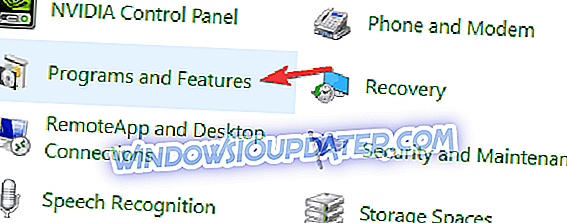
- Seleziona Backup e sincronizzazione da Google e seleziona Disinstalla.
- Vai alla pagina di download di Google Drive e scarica il programma di installazione.
- È un programma di installazione online, quindi avrai bisogno di una connessione Internet attiva per completare l'installazione.
- Riavvia il sistema e controlla eventuali miglioramenti.
Se si desidera garantire che Backup e sincronizzazione vengano completamente rimossi dal PC, inclusi tutti i file e le voci di registro, si consiglia di utilizzare il software di disinstallazione come Revo Uninstaller per rimuoverlo. Una volta rimossa l'applicazione con Revo Uninstaller, installarla di nuovo e verificare se il problema è ancora presente.
- Leggi anche: Gli utenti di Windows 10 possono ora condividere i link ai dispositivi Android
5. Controlla le impostazioni di OneDrive
Se sul PC sono installati entrambi i client Microsoft OneDrive e Google Drive, verifica le impostazioni di OneDrive in quanto potrebbe creare conflitti con altri client di archiviazione cloud.
- Apri OneDrive.
- Fare clic su Altro (tre punti) e selezionare Impostazioni.
- Nella sezione File su richiesta deselezionare l'opzione Salva spazio e scarica i file mentre li usi .
- Chiudi OneDrive.
- Apri B Ackup e Sincronizza da Google.
- Fare clic su Impostazioni> Preferenze e Impostazioni account.
- Disconnetti il tuo account Google e quindi accedi.
- Leggi anche: 6 migliori soluzioni di archiviazione cloud personali per i tuoi file e cartelle
6. Rinominare la cartella Google Drive
Rinominare la cartella Google Drive nella cartella AppData ha aiutato molti utenti a liberarsi da Qualcosa è andato storto, Backup and Sync ha bisogno di chiudere l' errore. Ecco come farlo.
- Apri File Explorer e vai a % UserProfile% AppDataLocalGoogle.
- Sotto la cartella Google, dovresti vedere una cartella Drive . Se ci sono più cartelle di Drive, semplicemente rinomina una delle cartelle di Drive come Drive.OLD.
Riavvia il sistema e controlla eventuali miglioramenti.
Qualcosa è andato storto, Backup and Sync ha bisogno di uscire da errore, può essere un grave inconveniente, ma può essere risolto seguendo le soluzioni elencate in questo articolo.
Fateci sapere quale soluzione ha funzionato per voi nei commenti qui sotto.